Sebagian besar pengguna tidak terbiasa dengan cara mengubah zona waktu pada sistem Linux. Ketika distribusi Linux baru diinstal pada sistem, secara otomatis mengatur zona waktu sistem selama instalasi. Namun, jika Anda perlu mengubah waktu lokal sistem karena alasan apa pun, Anda dapat melakukannya dengan mudah.
Kami akan menunjukkan dalam tutorial ini cara mengatur zona waktu sistem Anda dalam distribusi bullseye Debian 11 menggunakan metode yang berbeda.
Distribusi bullseye Debian 11 memungkinkan Anda untuk mengatur zona waktu sistem Anda menggunakan dua metode berbeda berikut:
- Setel zona waktu menggunakan lingkungan grafis
- Setel zona waktu menggunakan baris perintah atau terminal
Metode 1:Atur Zona Waktu menggunakan GUI
Anda perlu mengakses pengaturan Zona Waktu sistem untuk mengubah zona waktu di distribusi Debian 11. Untuk mengakses pengaturan zona waktu di sistem Debian 11, klik 'Aktivitas'. Sekarang, ketik 'tanggal &waktu' di bilah pencarian.
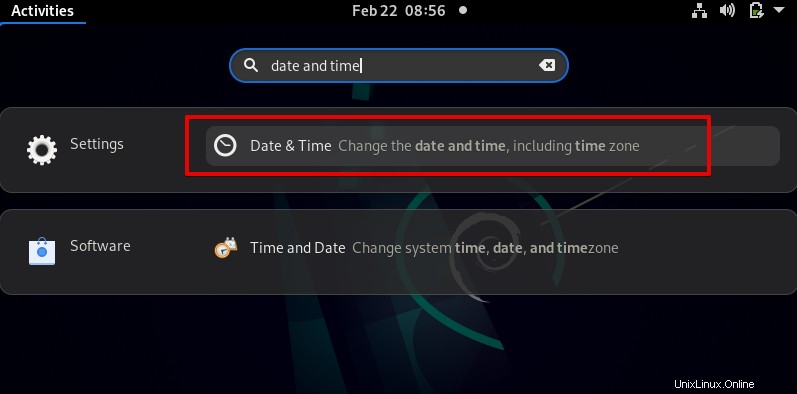
Klik pada pengaturan 'tanggal &waktu' yang ditampilkan. Jendela berikut muncul di desktop:
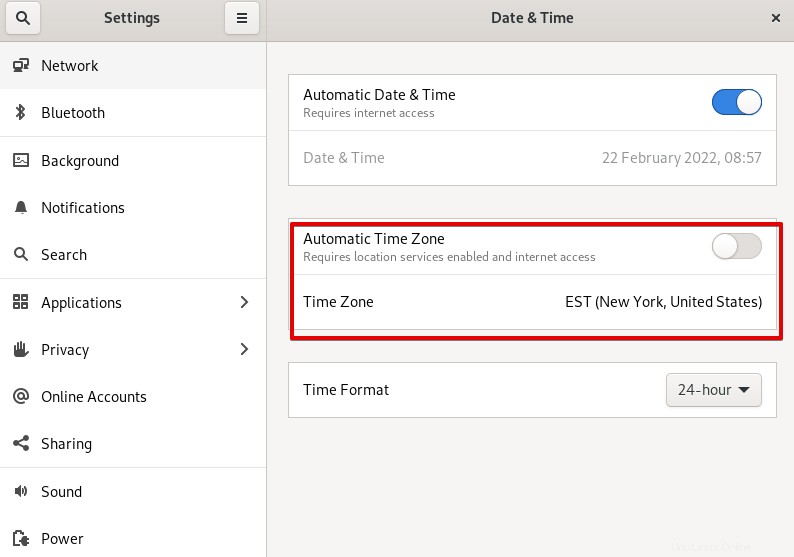
Pada tangkapan layar di atas, Anda dapat dengan mudah menemukan opsi 'Zona Waktu'.
Klik pada zona waktu dan jendela berikut akan ditampilkan di desktop:
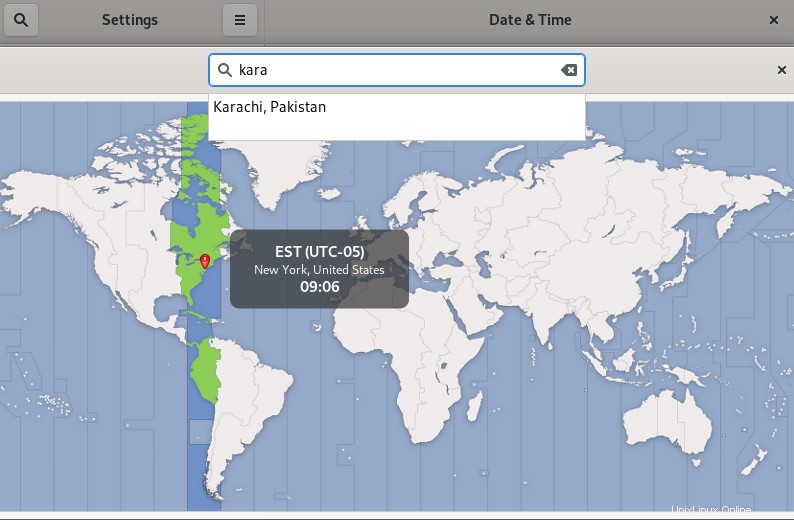
Sekarang, di bilah pencarian, cari negara bagian atau lokasi tertentu dan tekan 'Enter'. Ini akan secara otomatis mengatur zona waktu sistem Debian 11 Anda sesuai dengan lokasi pencarian yang diinginkan.
Metode 2:Atur Zona Waktu menggunakan baris perintah atau terminal
Metode alternatif menggunakan terminal atau baris perintah juga tersedia untuk mengatur zona waktu distribusi Debian 11. Buka aplikasi Terminal dari menu aplikasi.
Gunakan utilitas timedatectl untuk menampilkan Zona Waktu Saat Ini
Utilitas 'timedatectl' membantu Anda menampilkan informasi zona waktu saat ini dari sistem Anda. Hampir di semua distribusi Linux modern, utilitas timedatectl tersedia secara default. Tampilkan informasi zona waktu saat ini dengan menggunakan perintah berikut:
$ timedatectl
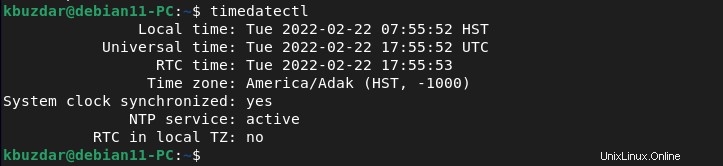
Anda dapat menemukan konfigurasi zona waktu Anda dengan menggunakan jalur symlink berikut yang menunjuk ke direktori tertentu:
$ ls -l /etc/localtime
Tetapkan zona waktu di Debian 11 bullseye
Untuk mengatur zona waktu di Debian 11, tampilkan daftar zona waktu semua negara.
$ timedatectl list-timezones
Daftar zona waktu dari semua dunia ditampilkan di terminal.
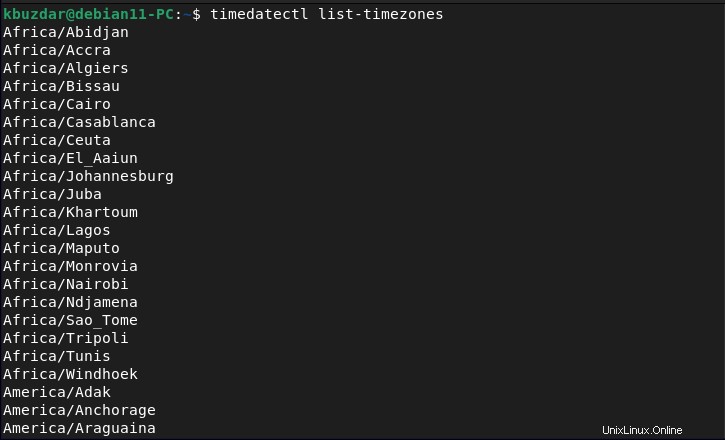
Untuk menyetel zona waktu baru, putuskan tautan waktu sistem lokal sebelumnya dengan menggunakan perintah berikut:
$ sudo unlink /etc/localtime
Sekarang, dengan menggunakan perintah berikut, atur zona waktu baru untuk sistem Debian 11 Anda:
$ sudo timedatectl set-timezone Asia/Karachi
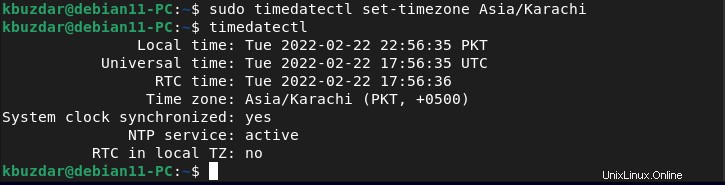
Buat symlink dari zona waktu lokal dengan menggunakan perintah yang disebutkan di bawah ini:
$ sudo ln -s /usr/share/zoneinfo/Asia/Karachi /etc/localtime
Jika Anda akan melihat zona waktu sistem Anda, itu telah disetel ke Asia/Karachi.
Kesimpulan
Kami belajar bagaimana mengatur zona waktu dalam distribusi bullseye Debian 11. Kedua metode yang disediakan dalam artikel ini mengatur zona waktu menggunakan GUI serta menggunakan terminal melalui utilitas timedatectl. Mengubah zona waktu adalah metode yang sederhana dan mudah. Kami sarankan Anda mencoba metode di atas pada sistem Linux Anda. Terima kasih!